在大前端的路上,总有那么些坑需要去踩。
相比于 14 年初刚出来工作,那时对前端的感觉远没有现在敏感,也不会想到现在的前端会发生天翻地覆的变化。细数自己对前端领域的技能,不懂的还有很多。NodeJs 也是后来粗略看了些,略微了解。前端自动化方面则一直没有时间去学习,例如 Gulp 、Grunt 都一窍不通。而前端模块化方面,之前略微了解 RequireJS ,Webpack 也曾手动写过配置。如今 Webpack 已升级到 2.0 + ,感觉是一个系统的学习并记录下过程的好时机。基于这个原因,就有了这个系列。— Webpack2 学习记录
基础
对于初次接触 Webpack 甚至 NodeJS 的同学,学习起来可能会有些困难。对于这种情况,建议还是先学习一些 NodeJS 的基础知识再学习 Webpack 会好些。Webpack 是一个模块化打包工具,它能将 JavaScript 、 CSS 、 JSX 、 图片等等文件进行模块化加载且打包。我们不在这里赘述模块化工程的重要性,因为这是越来越壮大的前端开发工作所不可避免的部分。Webpack 所主张的是 一切皆模块 的理解,我们就来看看它是怎么使用的吧!
Hello Webpack!
|
|
以往,我们在 HTML 里对 JS 代码的程序依赖只能通过 script 标签的加载顺序控制。这样的坏处是程序的依赖关系不可见,代码里没有显式的表名程序需要的依赖。导致工程维护困难,这也正是前端模块化工程出现的原因之一。在上面的程序里,我们可以看到在 main.js 依赖与 utils.js 模块,优势是显而易见的。但我们现在要怎么使用它呢?接下来就是 Webpack 发挥作用的时候了。
|
|
执行 webpack 就会开始进行构建。打包成功后,项目下的 dist 目录会多出 bundle.js 文件。这就是打包后的程序,我们可以试着运行看看,执行 node dist/bundle.js
|
|
项目被成功打包了,我们可以把该 JS 文件引入 HTML 了,是不是很酷!接下来我们讲解一下以上是如何实现的。
讲解
请尽量将项目作为 NodeJS 项目运行,因为在此基础上我们需要使用很多依赖于 NPM 包管理器的工具。相关命令
npm init或yarn init安装 webpack
npm install webpack --save-dev或yarn add webpackwebpack 默认会寻找项目下命名为 webpack.config.js 的文件作为配置。所以我们新建一个名为 webpack.config.js 的文件,内容与上面的示例相同
这里有一个需要注意的地方,output.path 的值需要是绝对路径
运行
webpack
进阶
在上面的例子中我们讲到使用 Webpack 来打包一个 JavaScript 文件。有同学肯定会问,不是说 Webpack 的理念是一切皆模块吗?那其他文件怎么办?这里我们需要讲到 Webpack 的 rules ,在 Webpack 1.x 时代叫做 loaders。
模块化加载 CSS
Webpack 里针对不同文件转化为模块的做法,是通过相对应的模块加载器实现的。例如 ES6 可以用 babel-loader 来加载、图片文件可以用 url-loader 来加载、CSS 可以用 style-loader|css-loader 加载。拿 CSS 文件来举例:
安装 style-loader和css-loader npm install style-loader css-loader --save-dev 或 yarn add style-loader css-loader
|
|
|
|
|
|
执行 webpack,如果没有报错即是打包成功。我们来看看效果:
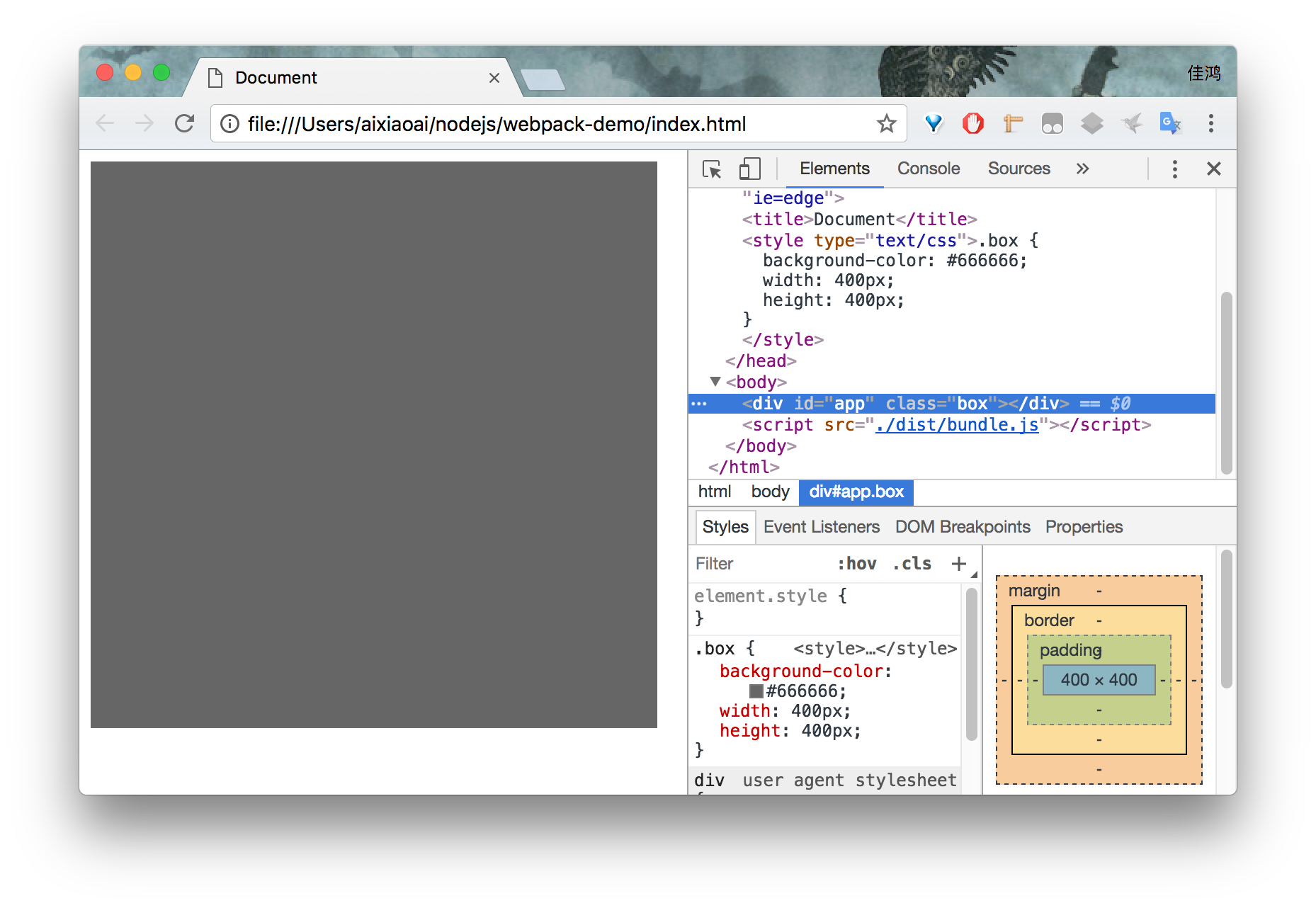
成功应用了 CSS ,很酷吧!
模块化加载图片等资源文件
对于图片也是如此,我们加入 url-loader 试试。安装 url-loader npm install url-loader --save-dev 或 yarn add url-loader
|
|
|
|
执行 webpack命令,查看效果:
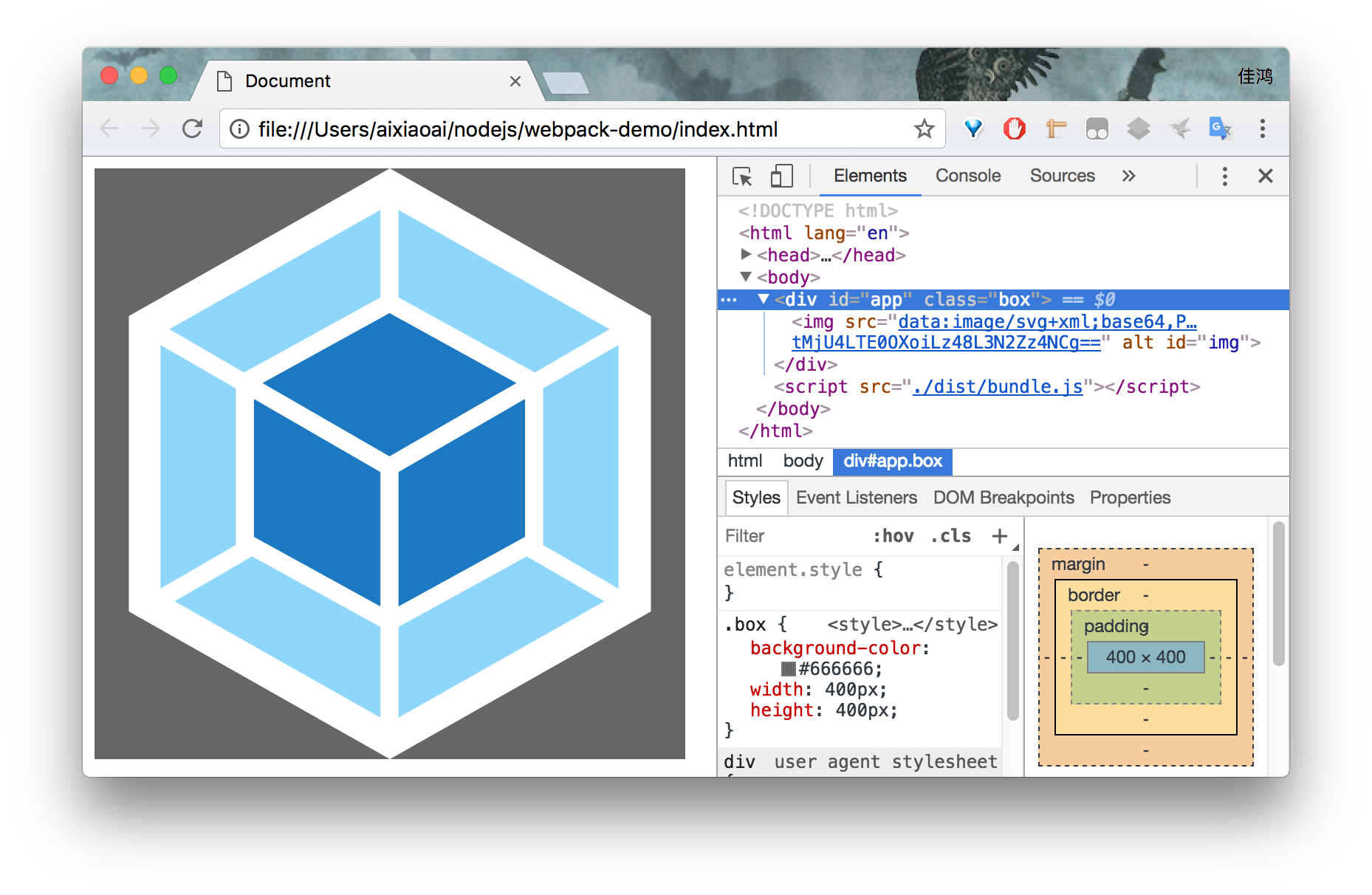
666 !你们说,到底 6 不 6 !但是!有同学会说了,不想在 JS 中加载图片,想直接在 img 标签加在 src 属性里可以吗?当然可以!
基于 HTML 加载图片
我们发现需要在 JS 中加载图片,这在开发上难免会有些不便。这里需要使用 html-loader 来解决这个问题,安装npm install html-loader --save-dev 或 yarn add html-loader,加载器的配置也是老生常谈了:
|
|
|
|
效果与上一个例子是相同的,但我们可以在 img 标签的 src 属性指定图片了!
Plugins(插件)
基于上面的示例,我们发现需要手动在 index.html 中引入 bundle.js 。这里要用到 Webpack Plugins 中的 html-webpack-plugin 插件,我们来对上面的项目进行一些改造。安装插件npm install html-webpack-plugin --save-dev 或 yarn add html-webpack-plugin ,然后我们开始配置插件:
|
|
|
|
运行 webpack 开始构建,插件会将项目根目录下的 index.html 作为模板编译到 dist 目录下。
|
|
访问构建后的 index.html 查看效果。
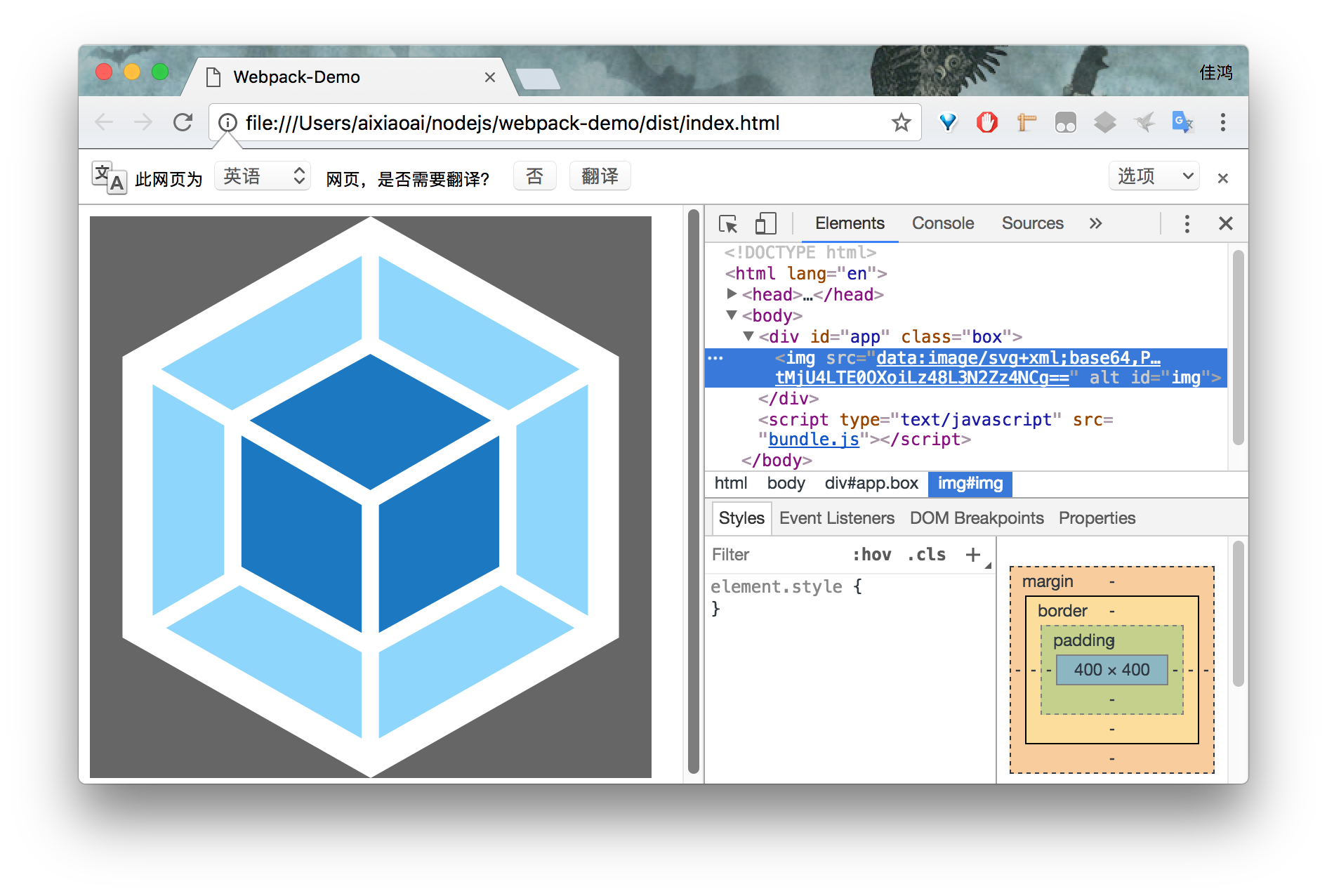
大成功!
